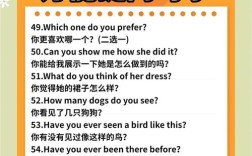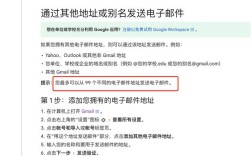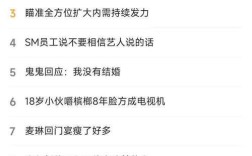在图像处理和设计工作中,将普通图层转换为智能对象是一项非常实用的操作,它能够有效保护原始图像质量、支持非破坏性编辑,并允许灵活调整参数,以下是关于如何转换为智能对象的详细步骤、优势分析及注意事项,帮助用户全面掌握这一功能。
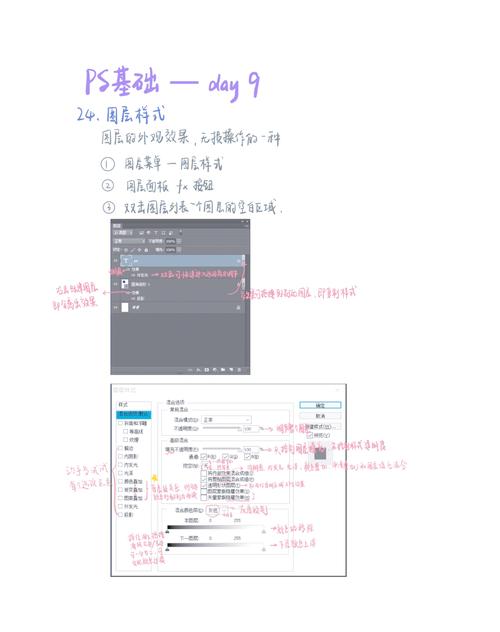
转换为智能对象的基本步骤
在主流设计软件(如Adobe Photoshop)中,将普通图层转换为智能对象的方法多样,以下是常用操作流程:
-
通过菜单栏转换
选中需要转换的图层(可以是普通图层、文字图层或形状图层),点击顶部菜单栏的“图层”选项,在下拉菜单中选择“智能对象”>“转换为智能对象”,此时图层面板中图层缩略图右下角会出现一个智能对象标志(小方块图标),表示转换成功。
-
通过右键菜单转换
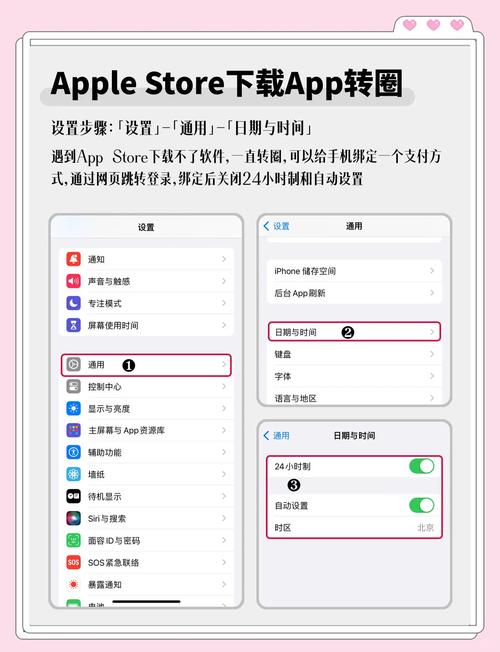 (图片来源网络,侵删)
(图片来源网络,侵删)在图层面板中右键单击目标图层,在弹出的快捷菜单中选择“转换为智能对象”,此方法操作更快捷,适合习惯鼠标操作的用户。
-
通过拖拽文件直接创建
从电脑文件夹中将图片、视频或PDF文件直接拖拽到Photoshop画布中,文件会自动以智能对象形式导入,这种方式无需额外转换步骤,适合快速导入外部素材。
-
批量转换图层
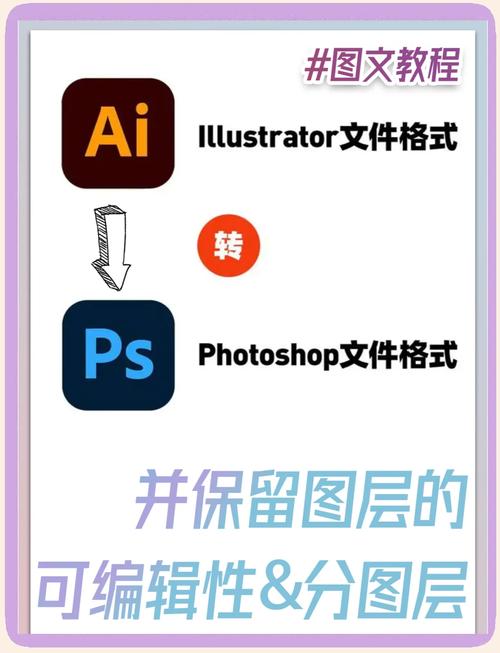 (图片来源网络,侵删)
(图片来源网络,侵删)若需同时转换多个图层,可按住Ctrl键(Mac为Command键)选中多个图层,然后通过菜单栏或右键菜单执行“转换为智能对象”命令,此时所有选中的图层将合并为一个智能对象组,若需单独编辑,可右键单击智能对象图层选择“编辑内容”进入源文件修改。
转换为智能对象的核心优势
将图层转换为智能对象后,用户可享受以下功能优势:
| 优势类型 | 具体说明 |
|---|---|
| 保护原始图像质量 | 智能对象会保留原始文件的完整数据,即使对图层进行缩放、旋转、扭曲等变换,也不会出现像素化或失真问题。 |
| 支持非破坏性滤镜 | 应用滤镜(如模糊、锐化、Camera Raw滤镜)时,滤镜参数会作为独立属性存储,用户可随时双击智能对象图层重新调整参数,无需撤销操作。 |
| 嵌入外部文件 | 可将矢量文件(AI、EPS)、视频或3D文件作为智能对象嵌入,支持在Photoshop中直接编辑源文件,修改后智能对象内容会自动更新。 |
| 灵活编辑内容 | 双击智能对象图层可打开源文件(如PSD、JPEG)进行修改,保存后Photoshop中的智能对象会同步更新,避免重复操作。 |
使用智能对象的注意事项
尽管智能对象功能强大,但在使用时需注意以下问题:
-
文件大小增加
智能对象会保留原始文件的全部信息,因此嵌入高分辨率图像或大型文件可能导致项目体积显著增大,建议在最终输出前合并不必要的智能对象图层。 -
编辑限制
某些局部编辑操作(如使用画笔、橡皮擦工具直接涂抹)无法直接在智能对象图层上应用,需先通过“栅格化智能对象”将其转换为普通图层,但此操作将丢失非破坏性编辑功能。 -
滤镜兼容性
部分旧版滤镜(如“液化”“消失点”)可能无法直接应用于智能对象,需先转换为普通图层或通过“编辑内容”在源文件中使用。
相关问答FAQs
问题1:智能对象和普通图层的主要区别是什么?
解答:智能对象与普通图层的核心区别在于编辑方式和质量保护,普通图层上的像素数据会因直接编辑而永久改变(如缩放后导致模糊),而智能对象以矢量或嵌入文件形式存储原始数据,支持无损变换和参数回溯,智能对象可保留外部文件的图层结构(如PSD文件),普通图层则无法实现这一功能。
问题2:如何将智能对象导出为原始文件格式?
解答:若需提取智能对象中的原始文件,可右键单击智能对象图层,选择“导出内容”,系统会弹出保存对话框,允许用户选择原始文件格式(如JPEG、PSD、TIFF等)并保存到指定位置,此方法适用于备份素材或将其用于其他设计软件。